win7怎么调低亮度 win7调低屏幕亮度如何操作
更新时间:2023-12-16 14:26:45作者:jkai
我们在不同的环境下使用我们的win7电脑的时候,我们对电脑屏幕亮度就会不同的需求,因此我们就需要手动的调整,就比如最近有小伙伴在黑暗的环境下使用电脑时候就想要知道win7怎么调低亮度,下面小编就教大家win7调低屏幕亮度如何操作,快来一起看看吧,希望对你有帮助。
具体方法:
1、点击电脑桌面左下角的开始按钮,选择控制面板。
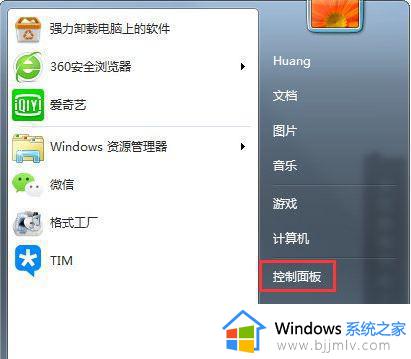
2、选择外观和个性化。
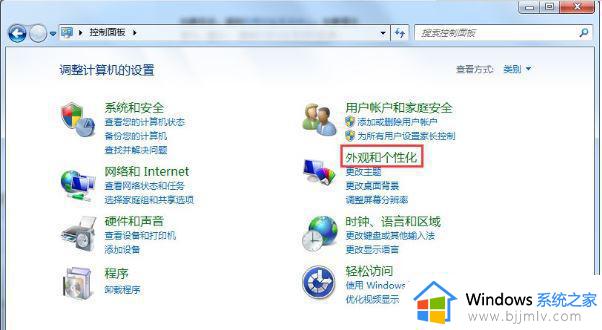
3、在打开页面中,选择显示。
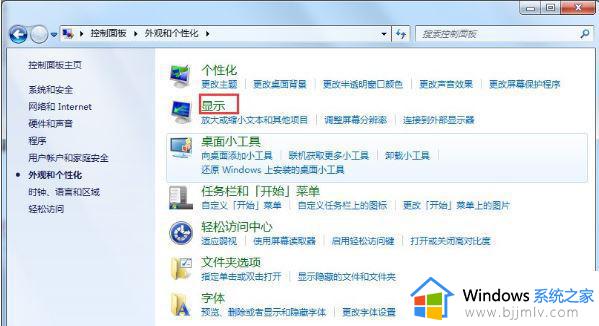
4、在打开页面的左侧栏里,选择调整亮度。
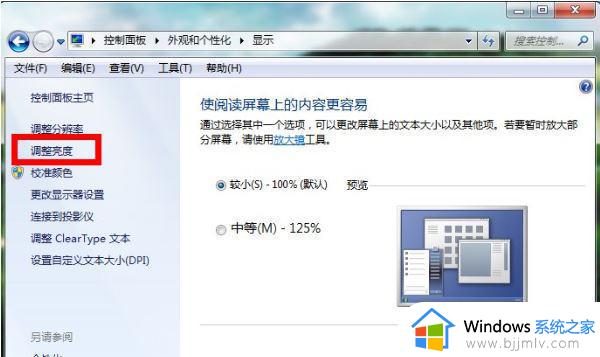
5、这时,在页面的下方有一个屏幕亮度的滑动工具条,拖动就可以进行屏幕亮度的更改了。
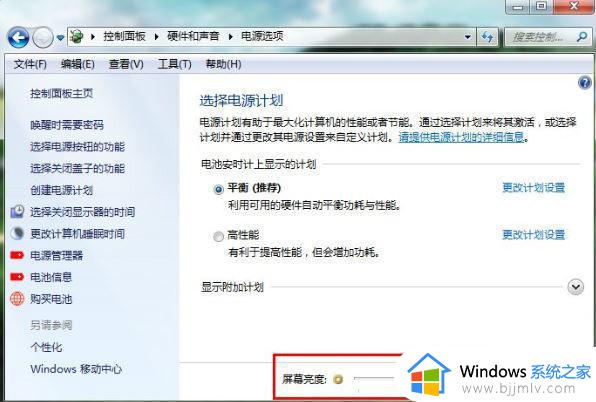
以上全部内容就是小编带给大家的win7调低屏幕亮度操作方法详细内容分享啦,还不清楚的小伙伴就快点跟着小编一起来看看吧,希望能够帮助到大家。
win7怎么调低亮度 win7调低屏幕亮度如何操作相关教程
- win7如何降低电脑屏幕亮度 win7电脑屏幕亮度怎么调低
- win7怎么降低屏幕亮度 win7系统如何调节屏幕亮度调节
- win7怎么调低屏幕亮度 怎样调整win7屏幕亮度调节
- 如何调低电脑亮度win7 win7电脑亮度太亮怎么调低点
- 电脑怎么调低亮度win7 win7如何调低电脑屏幕
- win7系统如何调整屏幕亮度 win7电脑调节屏幕亮度怎么操作
- win7调节电脑屏幕亮度怎么操作 win7如何调节电脑屏幕亮度
- win7怎么降低屏幕亮度 win7系统降低屏幕亮度的步骤
- win7电脑亮度调节如何操作 win7怎么要调节屏幕亮度
- win7笔记本调亮度怎么操作 win7笔记本如何调节屏幕亮度
- win7系统如何设置开机问候语 win7电脑怎么设置开机问候语
- windows 7怎么升级为windows 11 win7如何升级到windows11系统
- 惠普电脑win10改win7 bios设置方法 hp电脑win10改win7怎么设置bios
- 惠普打印机win7驱动安装教程 win7惠普打印机驱动怎么安装
- 华为手机投屏到电脑win7的方法 华为手机怎么投屏到win7系统电脑上
- win7如何设置每天定时关机 win7设置每天定时关机命令方法
win7系统教程推荐
- 1 windows 7怎么升级为windows 11 win7如何升级到windows11系统
- 2 华为手机投屏到电脑win7的方法 华为手机怎么投屏到win7系统电脑上
- 3 win7如何更改文件类型 win7怎样更改文件类型
- 4 红色警戒win7黑屏怎么解决 win7红警进去黑屏的解决办法
- 5 win7如何查看剪贴板全部记录 win7怎么看剪贴板历史记录
- 6 win7开机蓝屏0x0000005a怎么办 win7蓝屏0x000000a5的解决方法
- 7 win7 msvcr110.dll丢失的解决方法 win7 msvcr110.dll丢失怎样修复
- 8 0x000003e3解决共享打印机win7的步骤 win7打印机共享错误0x000003e如何解决
- 9 win7没网如何安装网卡驱动 win7没有网络怎么安装网卡驱动
- 10 电脑怎么设置自动保存文件win7 win7电脑设置自动保存文档的方法
win7系统推荐
- 1 雨林木风ghost win7 64位优化稳定版下载v2024.07
- 2 惠普笔记本ghost win7 64位最新纯净版下载v2024.07
- 3 深度技术ghost win7 32位稳定精简版下载v2024.07
- 4 深度技术ghost win7 64位装机纯净版下载v2024.07
- 5 电脑公司ghost win7 64位中文专业版下载v2024.07
- 6 大地系统ghost win7 32位全新快速安装版下载v2024.07
- 7 电脑公司ghost win7 64位全新旗舰版下载v2024.07
- 8 雨林木风ghost win7 64位官网专业版下载v2024.06
- 9 深度技术ghost win7 32位万能纯净版下载v2024.06
- 10 联想笔记本ghost win7 32位永久免激活版下载v2024.06